电脑怎么压缩图片或更改分辨率
1、首先,我们点击桌面上的照片,单机右键,选择打开方式为画图,点击画图。
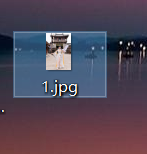
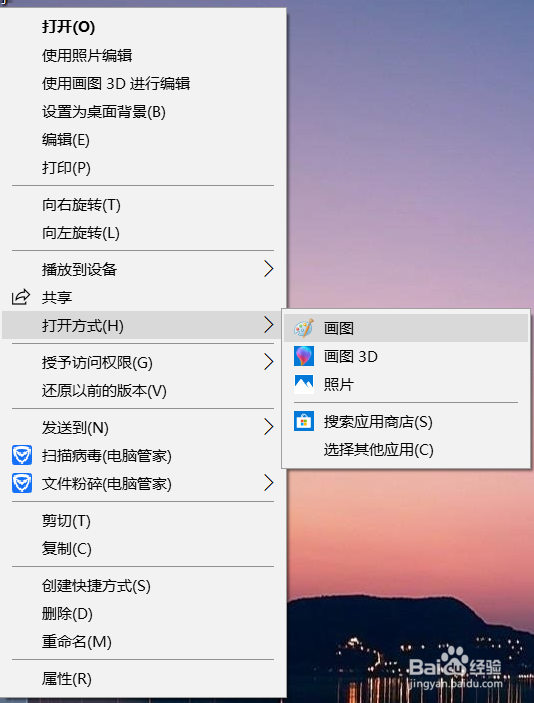
2、现在我们看到这个界面一片模糊,这是因为分辨率太大了,我们要给他调小一些。
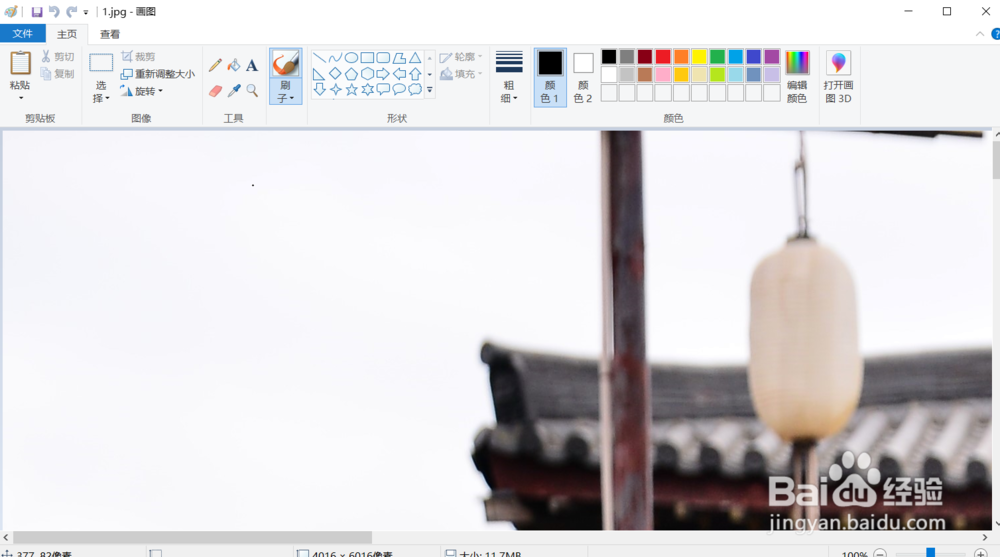
3、点击左上角圈中的那个重新调整大小。

4、点击之后会出来这个界面,我们可以看到,他有两个选项,一个是百分比,一个是像素,百分比就是照片的大小。而像素就是照片的分辨率。
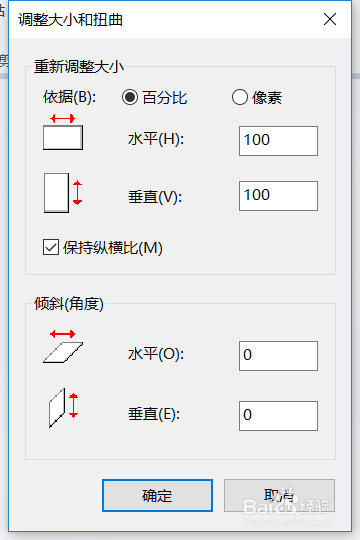
5、在没有要求的情况下我们可以任意调节,如果对照片有要求的话就要按照尺寸调整大小。在这里有个保持纵横比,如果我们要自定义的话就必须把这个√去掉,如果不去掉的话,他就会按照比例来给你调整,比如你输入水平100,垂直就给你自动定义100。
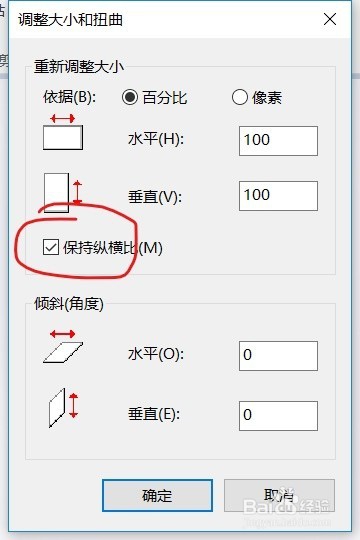
6、那么我们这里不对百分比做什么更改了,因为大小是合适的。我们只更改像素,也就是分辨率。
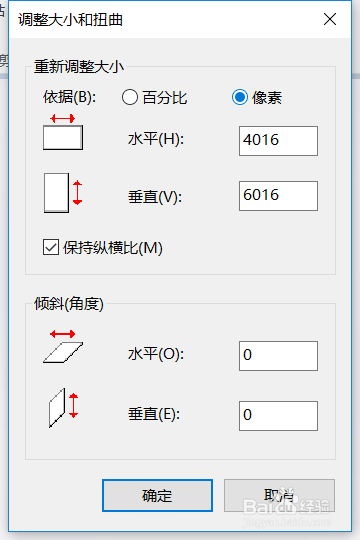
7、我们这里把保持纵横比去掉,水平输入1920,垂直输入3000,这是普通笔记本的分辨率,这样更能适应笔记本的尺寸和大小。
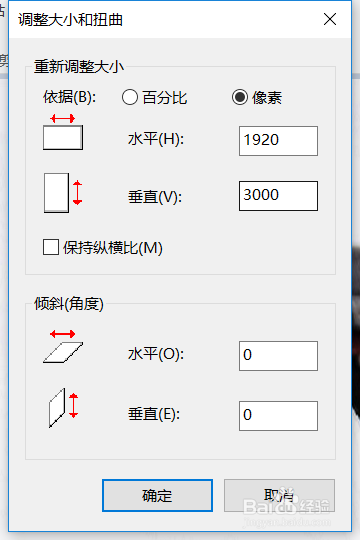
8、然后我们点击确定,确定完之后照片还是很大,这是我们按住Ctrl键不放,然后往后滑动鼠标滑轮,这样图片就会被缩小,如图所示,就是这样了。

9、之后点击左上角的文件,选择保存就可以了。
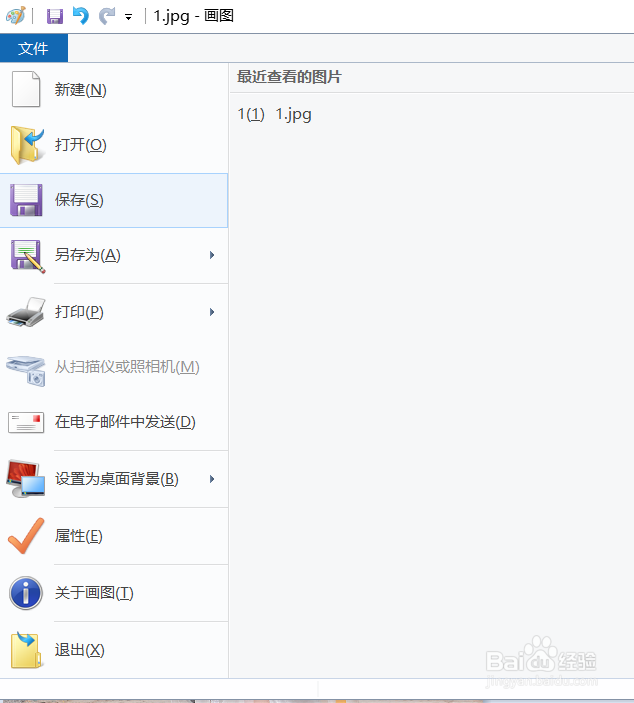
10、这就是左右步骤了,有什么其他问题,欢迎在下方留言。
声明:本网站引用、摘录或转载内容仅供网站访问者交流或参考,不代表本站立场,如存在版权或非法内容,请联系站长删除,联系邮箱:site.kefu@qq.com。
阅读量:44
阅读量:65
阅读量:24
阅读量:51
阅读量:179